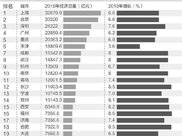同一局域网内,打印机是我们工作中所有电脑打印文档、图片等资料的必备保障,但为了节省资源,都是多台电脑使用一个打印机,通过在与打印机直接的电脑上设置共享将打印机变成网络打印机,通过设置之后,局域网中其它计算机就可以利用该网络打印机实现更加方便的打印操作 。小编就以一般普通的打印机(没有网络端口),用一台WIN10系统电脑主机来设置局域网共享打印机的详细教程,希望大家喜欢和收藏 。
1. 右键桌面上的"网络"属性,

文章插图
2.在弹出的窗口"网络和共享中心",点击"更改高级共享设置"按钮,接着在打开的"高级共享设置"窗口中,勾选"文件和打印共享"栏下面的"启用文件和打印共享",

文章插图
点击"保存更改"按钮,关闭窗口 。
3.再回到"控制面板"找到 "设备和打印机",选择需要共享的"打印机",右键属性,选择"共享"栏,勾选"共享这台打印机",点击"确定"按钮即可 。

文章插图
4.局域网内其它计算机就可以访问网络打印机了,在其它计算机上打开"控制面板",点击"设备和打印机"后,在弹出的窗口上,找到"添加设备"或"添加打印机"菜单,

文章插图
当搜索到我们设置的"网络打印机"点击下一步,根据提示操作步骤,

文章插图
完成设置 。
5.最后将添加好的"网络打印机"鼠标右键找到"设置为默认打印机",

文章插图
就可以任性地使用了 。
以上的教程,简单而易学,请大家关注、评论,有问必回复,下节教程更精彩!
【局域网电脑设置共享打印机,百分之百学会,看看您怎么学?】
推荐阅读
- 电脑蓝屏怎么解决?Win7/Win10系统常见电脑蓝屏原因以及解决方法
- 淘宝佣金比例设置方法 卖家在设置淘宝客的佣金比例时要注意哪些方面
- 为什么网吧电脑配置不高,玩起来却从来不卡?
- 淘宝自定义人群怎么设置 淘宝怎么打造人群标签
- 淘宝直通车智能推广和标准推广 淘宝直通车标准推广怎么设置
- 电脑族该喝的饮品,长期对电脑的人适合喝什么茶
- 电脑族上班必备,中医药茶帮你抗辐射
- 超级推荐修改出价从哪里进入 超级推荐价格设置
- 笔记本电脑都有哪些品牌?
- 搭建小型局域网